在 iPad 上設定「自訂輔助取用」
「自訂輔助取用」是獨特的 iPadOS 使用體驗,讓認知障礙人士能更輕鬆獨自使用 iPad。 重要 App 和使用體驗都針對「自訂輔助取用」最佳化,放大螢幕上的項目、功能更集中,且更容易導覽和理解可執行的操作。
開始之前
在信任的支援者協助下設定「自訂輔助取用」是最簡單的方式,也就是由熟悉 iPad 使用者的家人或看護幫助他們選擇最符合需求的 App 和功能。信任的支援者可能也需要取用使用者的帳號資訊,例如「Apple 帳號」密碼或 iPad 密碼。
如果 iPad 是新裝置,你需要先設定裝置才能開始設定「自訂輔助取用」。 請參閱 Apple 支援文章:設定 iPhone 或 iPad。

步驟 1:開始設定「自訂輔助取用」
前往「設定」![]() >「輔助使用」>「自訂輔助取用」,點一下「設定自訂輔助取用」,然後點一下「繼續」。
>「輔助使用」>「自訂輔助取用」,點一下「設定自訂輔助取用」,然後點一下「繼續」。
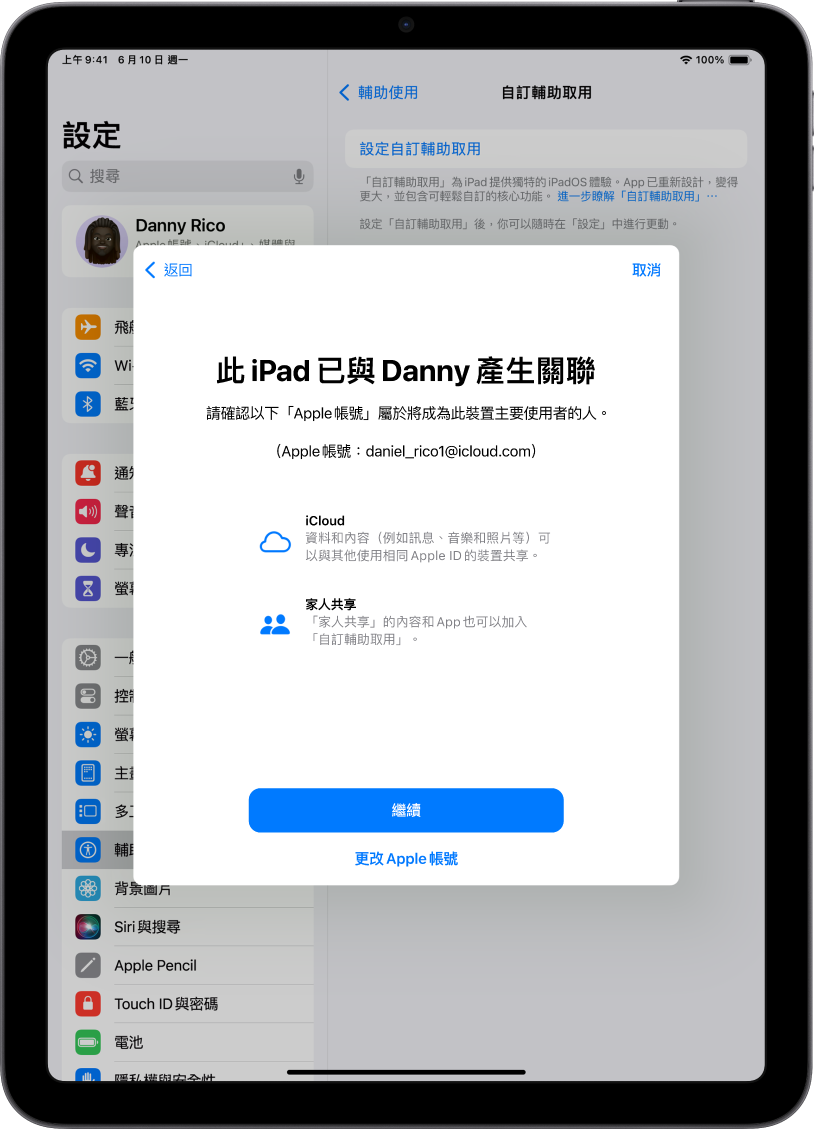
步驟 2:驗證「Apple 帳號」
如果已在 iPad 上登入「Apple 帳號」,請確認顯示的「Apple 帳號」屬於「自訂輔助取用」的預定使用者。
如果顯示的「Apple 帳號」錯誤,請點一下「更改 Apple 帳號」。登出顯示的「Apple 帳號」,然後使用「自訂輔助取用」預定使用者的「Apple 帳號」登入。若他們沒有「Apple 帳號」,可以建立一組帳號密碼。
如果你離開「自訂輔助取用」設定流程來更改「Apple 帳號」設定,請返回「設定」![]() >「輔助使用」>「自訂輔助取用」來繼續。
>「輔助使用」>「自訂輔助取用」來繼續。
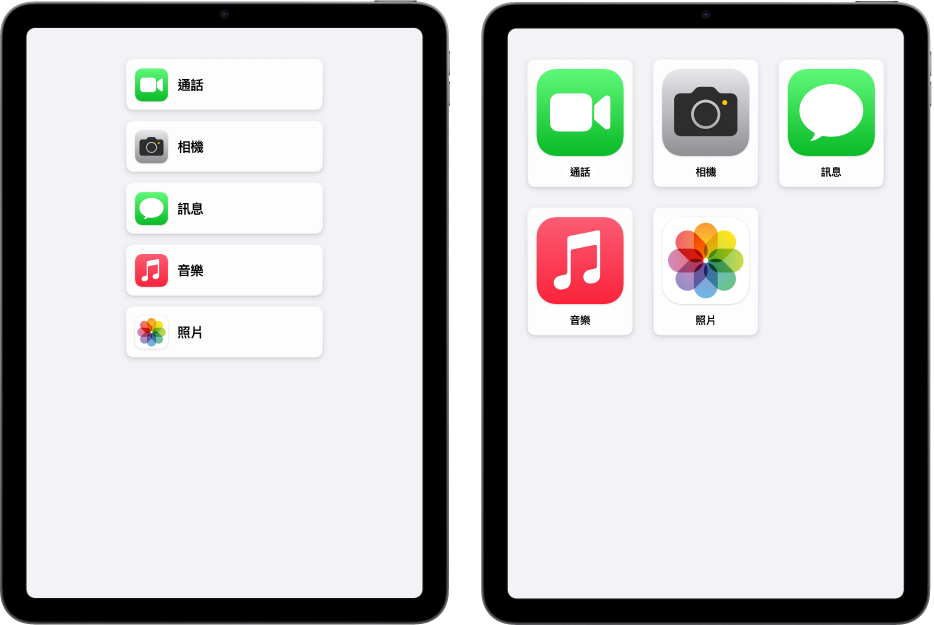
步驟 3:選擇 App 的佈局
選擇主畫面上 App 的佈局,以及 App 中專為「自訂輔助取用」設計的項目佈局。
橫列:螢幕上的項目以易讀列表排列。
格狀:螢幕上的項目會放大並以突顯影像和圖像的格狀排列。
步驟 4:選擇並自訂 App
加入並自訂要在「自訂輔助取用」中使用的 App。 你可以加入已針對「自訂輔助取用」最佳化的 App,以及大部分原始設計的 iPadOS App。
若要加入 App,點一下 ![]() ,然後選擇 App 的選項。
,然後選擇 App 的選項。
瞭解如何自訂已針對「自訂輔助取用」最佳化的 App 和如何加入其他 App:
你之後可以隨時加入、移除和自訂 App。
【重要事項】部分功能的運作方式在「自訂輔助取用」中有所不同,例如 App 存取權限和隱私權資訊。請參閱:瞭解「自訂輔助取用」的差異之處。
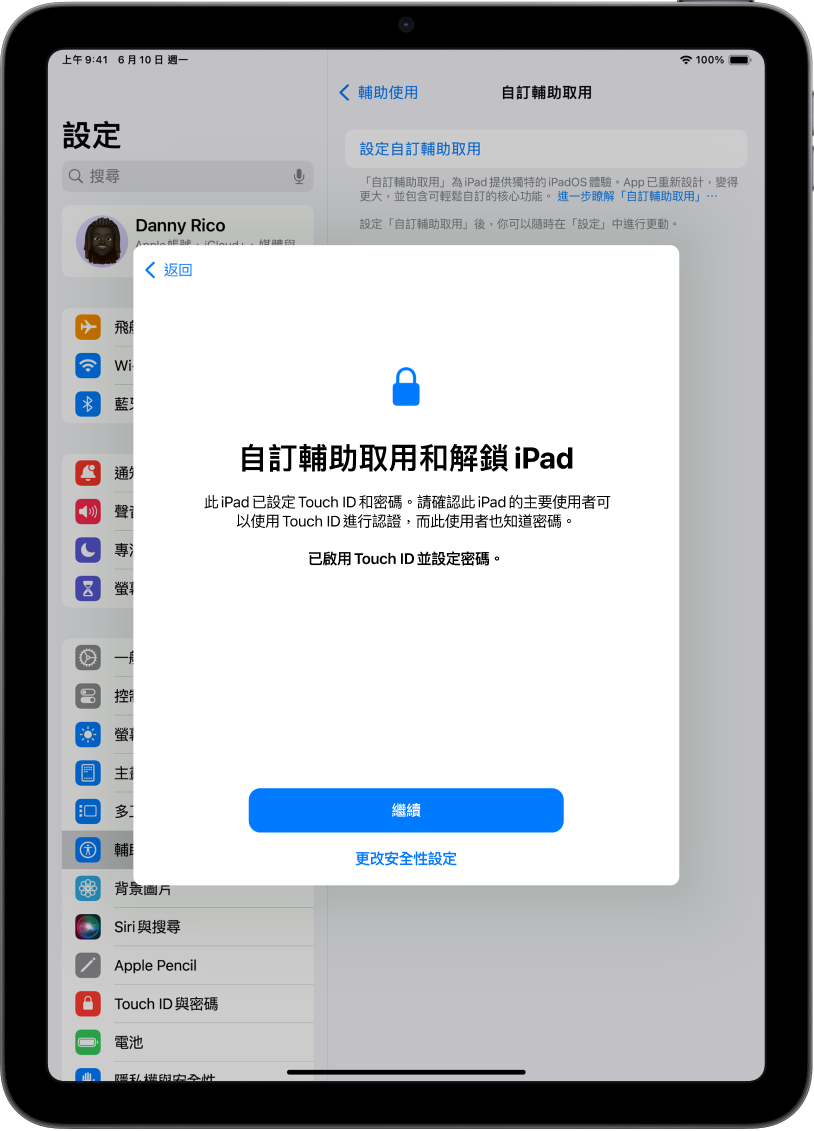
步驟 5:驗證裝置密碼
請確認「自訂輔助取用」的使用者知道裝置密碼(若已設定)。 裝置密碼是一組數字密碼,用來解鎖 iPad。
你也可以設定 Face ID 或 Touch ID(視 iPad 機型而定),讓 iPad 使用者可以用臉孔或手指來解鎖。
若要更改裝置密碼、Face ID 或 Touch ID,請點一下「更改安全性設定」。
如果你離開「自訂輔助取用」設定流程來更改安全性設定,請返回「設定」![]() >「輔助使用」>「自訂輔助取用」來繼續。
>「輔助使用」>「自訂輔助取用」來繼續。
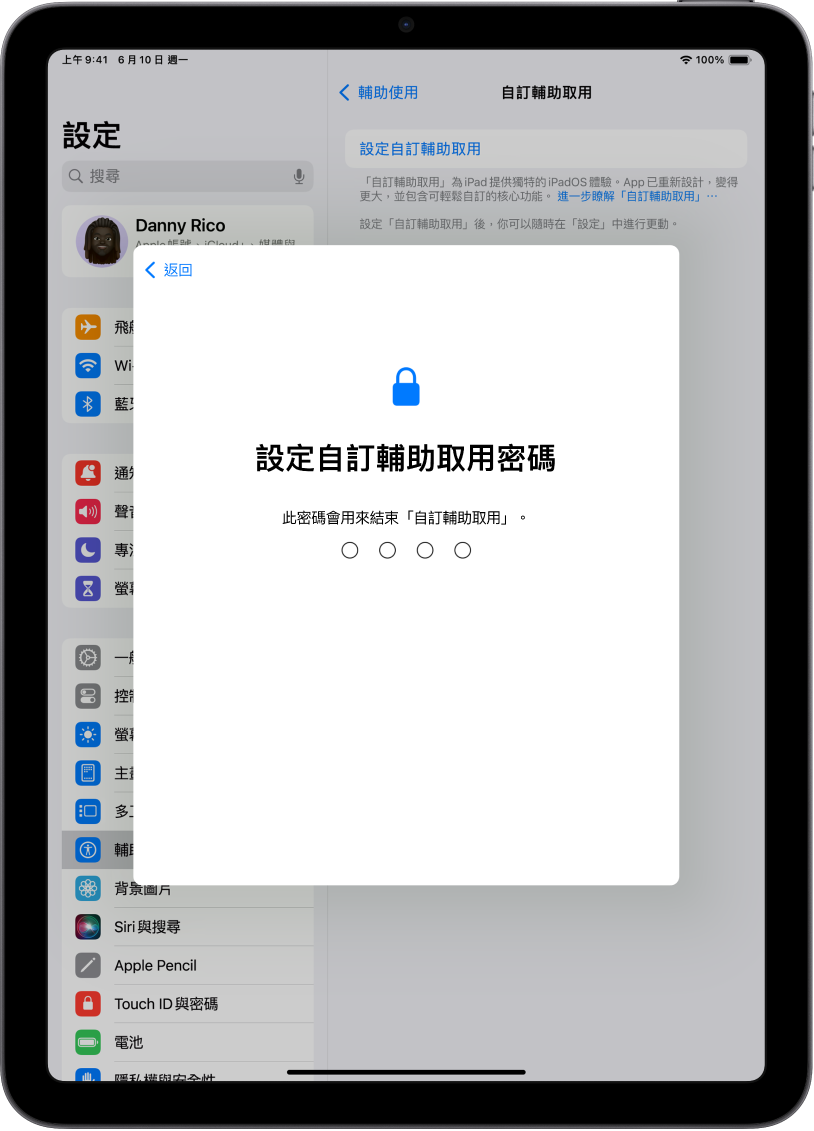
步驟 6:設定「自訂輔助取用」密碼
設定進入和結束「自訂輔助取用」時必須使用的「自訂輔助取用」密碼。
在設定「自訂輔助取用」密碼後,你可以輸入復原「Apple 帳號」和密碼,以便在忘記「自訂輔助取用」密碼時結束並重置密碼。如果沒有「Apple 帳號」,你可以跳過這個步驟。
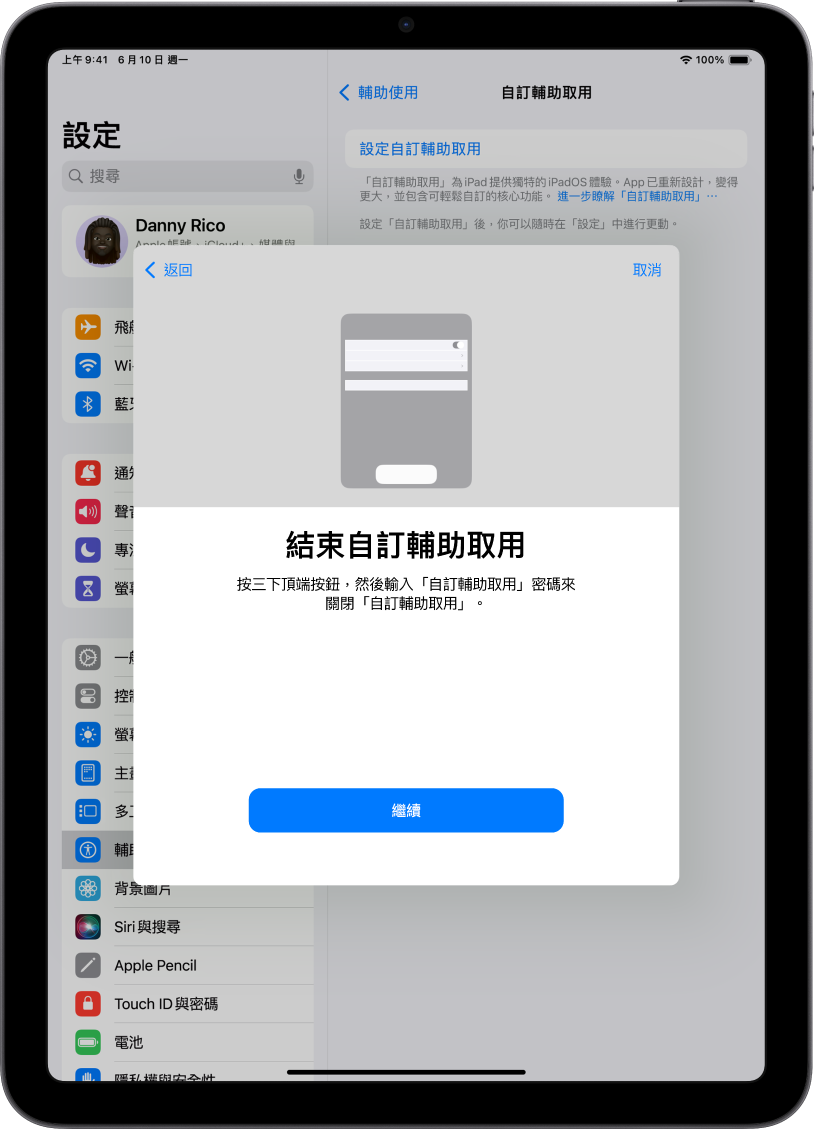
步驟 7:瞭解如何退「出自訂輔助取用」
若要隨時結束「自訂輔助取用」,請按三下主畫面按鈕(在配備主畫面按鈕的 iPad 上)或按三下頂端按鈕(在其他 iPad 機型上),點一下「結束自訂輔助取用」,然後輸入「自訂輔助取用」密碼。
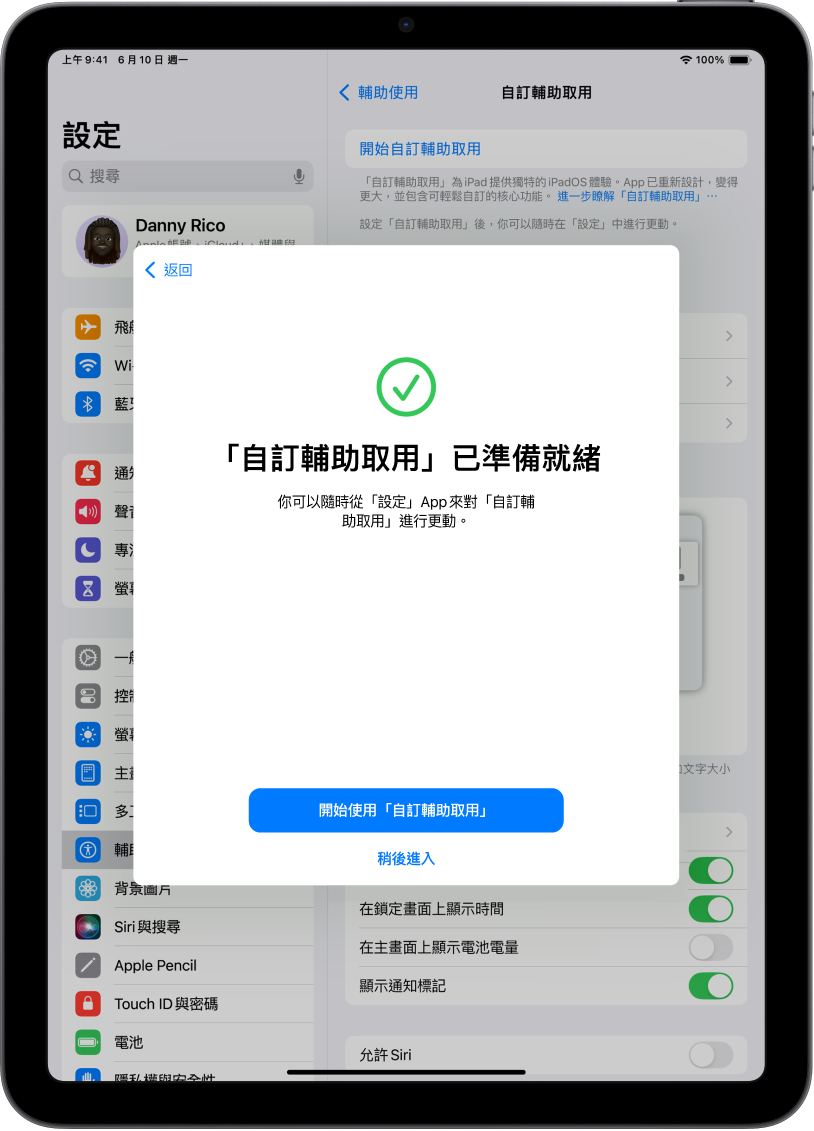
步驟 8:開始使用「自訂輔助取用」
若要在這時進入「自訂輔助取用」,請點一下「開始使用自訂輔助取用」,然後輸入「自訂輔助取用」密碼。
若之後才要進入「自訂輔助取用」,請前往「設定」![]() >「輔助使用」>「自訂輔助取用」,點一下「開始自訂輔助取用」,然後輸入「自訂輔助取用」密碼。
>「輔助使用」>「自訂輔助取用」,點一下「開始自訂輔助取用」,然後輸入「自訂輔助取用」密碼。





